
Levantelo a través del proceso de restablecimiento de contraseñas con estos trucos simples pero supremamente efectivos para recuperar el control de Windows 7.
¿Ha olvidado los detalles de su contraseña de Windows 7 PC? ¡Descansa fácil!
Oh no, ¿solo ingresó una contraseña para iniciar sesión en su PC de Windows, pero recibe un mensaje de error que dice 'Iniciar sesión o la contraseña no coincide'? Apuesto a que eso es lo último que alguien querría sucederle, especialmente cuando ha almacenado algunos archivos importantes en la PC.
Sin embargo, no temas, ya que no tienes que reinstalar tu sistema o sufrir de perder tus datos solo para volver a tu cuenta. Un puñado de métodos fáciles puede contribuir en gran medida a recuperar sus contraseñas olvidadas.
Aquí implica las soluciones más confiables para restablecer una contraseña de Windows 7 sin esfuerzo.
Método 1: Cambiar contraseña con la cuenta de administrador
Si tiene una cuenta de administrador en su PC con Windows 7, este método podría funcionar perfectamente para usted. Con los privilegios administrativos, su PC le permitirá realizar cambios en las contraseñas de su cuenta local.
Sin embargo, si desafortunadamente, no recuerde los detalles de contraseña correctos para su cuenta de administrador, entonces debe omitir este método y moverse al siguiente. Así es como funciona:
1. Inicie sesión en una cuenta con privilegios de administrador.
2. Haga clic en el botón Windows y escriba CMD en el cuadro de búsqueda. Cuando aparezca el símbolo del sistema, haga clic con el botón derecho y seleccione Ejecutar como administrador.
Suggested read: Cómo Restablecer Rápidamente la Contraseña en un Portátil VAIO con Windows 8/8.1
3. Después de abrir el símbolo del sistema Windows 7, escriba el nombre de usuario y la nueva contraseña que está listo para cambiar en la ventana de la consola: Net User UserName_new_password.
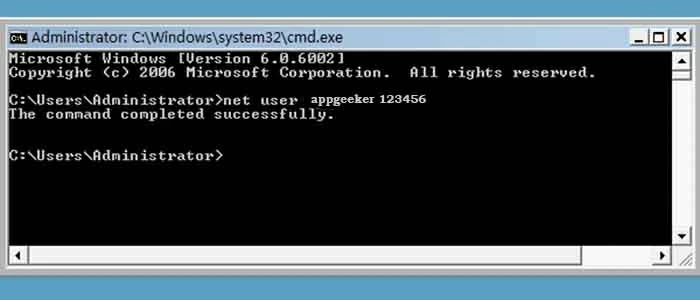
4. Cuando termine, puede iniciar sesión fácilmente en su cuenta local con una nueva contraseña.
Nota:
- No hay dificultad para restablecer su contraseña de esta manera, pero no es una buena opción, ya que ya no podrá acceder a sus archivos cifrados.
Método 2: Use el disco de restablecimiento de contraseña de Windows
Otra forma efectiva que puede usar para restablecer la contraseña de Windows 7 es usar el disco de restablecimiento de contraseña de Windows o la unidad USB. Este método recomendado por Microsoft funciona bien para que pueda obtener acceso a su PC sin ningún límite solo para aquellos que lo han creado de antemano.
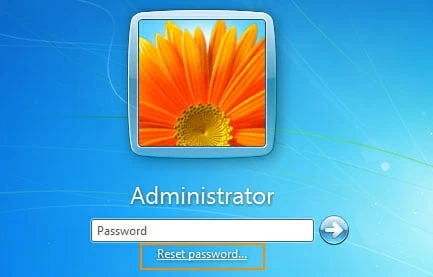
1. Encienda la PC con Windows 7 e ingrese cualquier contraseña incorrecta hasta que se muestre el enlace de contraseña de reinicio debajo del cuadro de inicio de sesión.
2. Inserte el disco de restablecimiento de contraseña en su PC. Haga clic en el enlace de contraseña de reinicio para proceder.
3. Un asistente de reparación de contraseña se combinará en la pantalla, simplemente haga clic en Siguiente para continuar.
4. Seleccione 'Disco de restablecimiento de contraseña' en el menú desplegable, luego haga clic en Siguiente después.
5. Ingrese la nueva contraseña, confirme, luego ingrese una pista de contraseña y haga clic en Siguiente para continuar.
6. Al hacer clic en Finalizar, ha cambiado su contraseña de Windows 7.
Método 3: restablecer la contraseña con el disco de recuperación de Windows 7
A diferencia de la solución anterior utilizando un disco de reinicio o unidad flash, este método de restablecimiento de contraseña funciona a pesar de que no está siendo proactivo. Además, tampoco necesita una cuenta de administrador.
La guía a continuación lo guiará a través de los pasos para restablecer las contraseñas utilizando el disco de recuperación de Windows 7.
1. Inserte un disco de instalación de Windows 7 o disco de reparación del sistema en la unidad óptica de PC y reinicie la computadora desde el disco.
2. Una vez que haya iniciado con éxito la computadora desde el disco, haga clic en Siguiente, y la pantalla de configuración del teclado/idioma se mostrará en la pantalla de su PC.
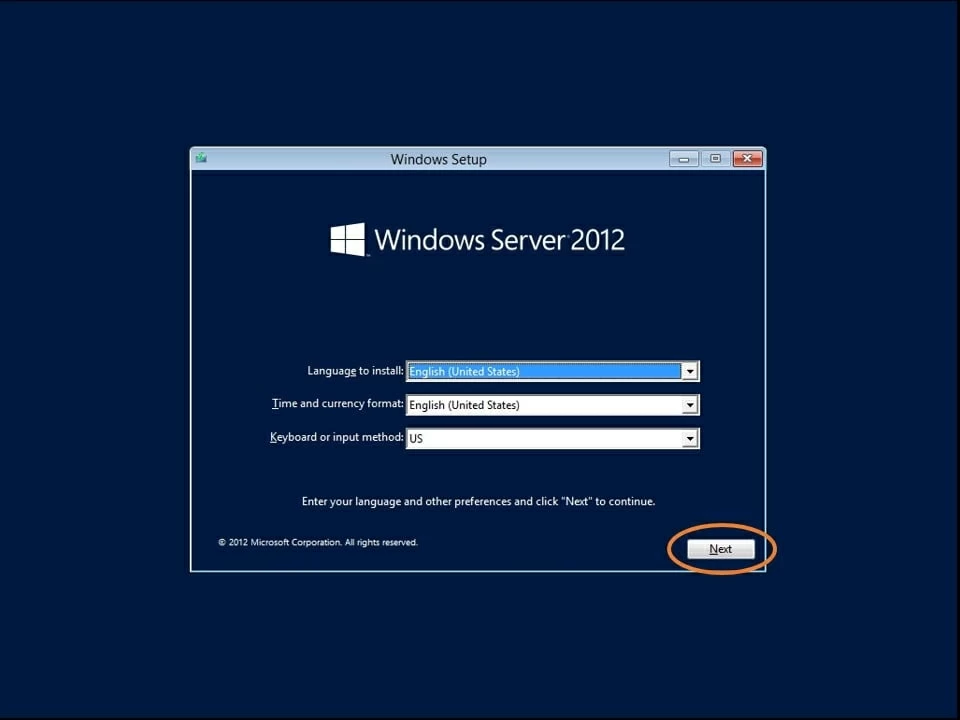
3. Haga clic en Reparar su computadora en la esquina inferior.
4. Después de encontrar la instalación de Windows 7, se mostrará una letra, se muestra D: Pero puede ser DO: también.
5. Seleccione Windows 7 de la lista de sistemas operativos y haga clic en Siguiente T para continuar. Luego, desde la opción de recuperación del sistema, haga clic en 'Solicitud del sistema'.
6. Ingrese el siguiente comando:
Copia D: WindowsSystem32Utilman.exe D:
Copia D: WindowsSystem32cmd.exe D: WindowsSystem32Utilman.exe
Después de ingresar el segundo comando, aparecerá una pregunta de sobrescritura en la pantalla, simplemente haga clic en Sí para continuar.
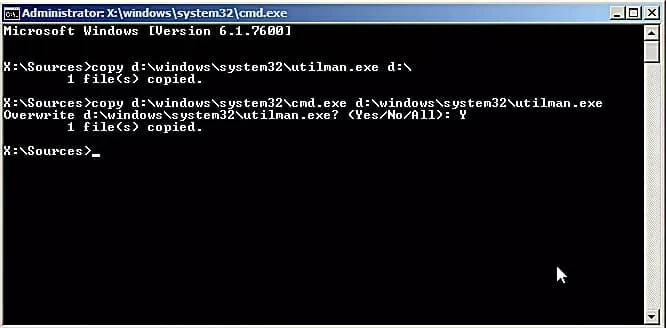
7. Expulsar el disco, cerrar todas las ventanas abiertas, luego reiniciar la computadora.
8. Una vez que se muestra la pantalla de inicio de sesión de Windows 7 después del reinicio, haga clic en cambiar 5 veces para que se inicie un símbolo del sistema. Luego ingrese este comando dado para restablecer la contraseña; NET user user_name new_password
9. Por último, cierre el símbolo del sistema e inicie sesión en su PC Windows 7 con la nueva contraseña.
Método 4: Cómo facilitar su contraseña con la herramienta de contraseña de Windows
Si está buscando la mejor manera de restablecer la contraseña de Windows 7 solo en unos pocos clics, la herramienta de reinicio de contraseña de Windows le dará un descanso a sus manos, ya que le mostrará automáticamente todas las cuentas que usó e incluso hará todos los documentos completamente al alcance.
Esta es una forma rápida y única de restablecer su contraseña cuando pierde las contraseñas de cuentas locales o de administración de Windows 7. Casi todo el sistema de Windows lo admite, funciona tanto en PC como en la computadora portátil y ofrece un servicio de actualización de forma gratuita.
Siga los pasos para restablecer la contraseña de Windows 7 utilizando la herramienta de restablecimiento de contraseña de Windows. Antes de eso, asegúrese de haber descargado e instalar la herramienta de restablecimiento de contraseña de Windows en una PC de Windows disponible que tenga.
Paso 1: Cree un disco de restablecimiento de contraseña para el sistema Windows 7
Inicie la herramienta de restablecimiento de contraseña de Windows e inserte un CD/DVD en blanco o una unidad flash USB en una unidad óptica. Luego haga clic en cualquier botón de acuerdo con su disco para generar un disco de restablecimiento de contraseña de arranque.
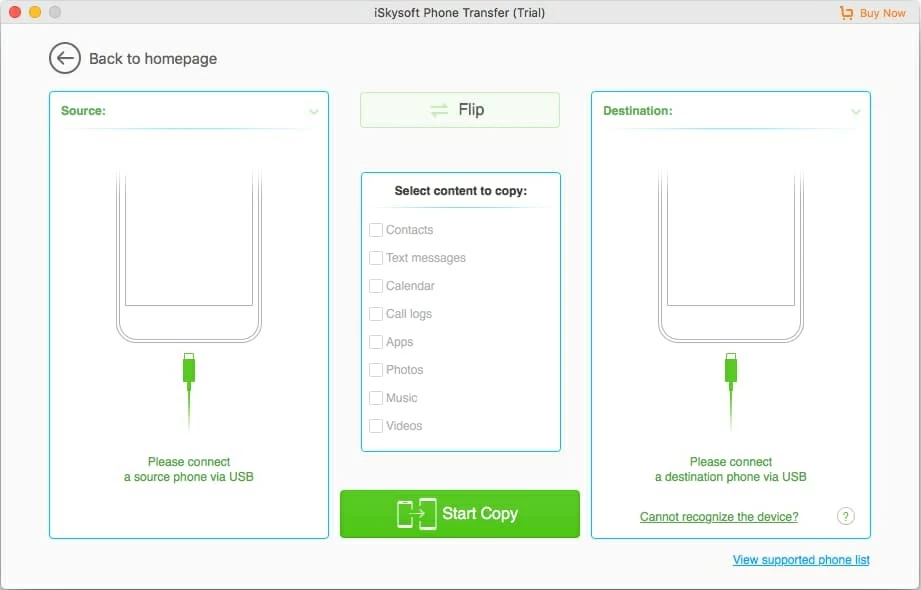
Paso 2: Compatir la computadora bloqueada en el disco que acaba de crear
Si no tiene idea de cómo hacer esto, simplemente siga los enlaces a continuación para obtener más información.
Paso 3: Restablecer la contraseña de Windows
- Una vez que haya iniciado con éxito la PC con Windows 7 desde el disco, se lo llevará a una nueva página de Windows tal como se muestra en la imagen a continuación.
- Ahora, detectará la colmena de Windows Sam Registry y enumerará todas las cuentas del usuario en Windows. Todo lo que solo va a hacer es seleccionar la cuenta que desea restablecer la contraseña olvidada, luego haga clic en el botón Restablecer para corregir el error de contraseña.
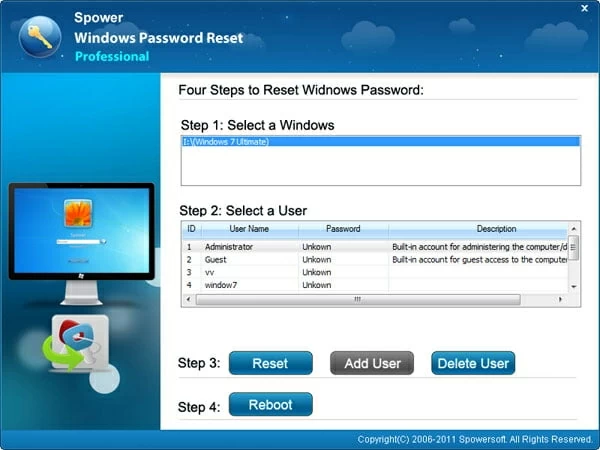
Yay, la contraseña de Windows 7 se ha restablecido y ahora puede acceder a su PC sin restricciones.
La herramienta de restablecimiento de contraseña de Windows es una aplicación de software confiable que permite a los usuarios de todos los niveles ejecutar operaciones de restablecimiento de contraseña en Windows 7, 8.1, 8 y 10 PC. Además, permite la creación y eliminación de cuentas de administrador en su PC de Windows.
Conclusión
Ahí lo tienes. Restablecer las contraseñas de Windows 7 no es más simple que esto. No importa si está buscando utilizar un software avanzado o no, esta guía ha cubierto todas las soluciones que puede emplear para restablecer una contraseña de Windows 7. Aunque todas las soluciones descritas en esta página funcionan de manera efectiva, recomendamos usar la herramienta de contraseña de Windows para una operación de reparación de contraseñas más confiable, más rápida y perfecta si desea encontrar la más simple.
Artículos relacionados
Cómo restablecer la contraseña de administrador de Windows 10 en la computadora Lenovo
iPhone atascado en el logotipo de Apple. La verdadera solución
iPhone atascado en la pantalla de restauración de soporte.apple.com
